capture one批量同步调色的方法
时间:2024-01-05 14:03:00作者:极光下载站人气:519
capture one是我们常常用来进行图片编辑的软件,其中我们可以对图像的色调和色彩进行调整,让我们喜欢的图片展现出更加鲜明的效果,而其中你想要批量将多张图片进行同步色彩设置,那么我们就需要将图片提前添加到capture one中,之后可以给其中一个图像进行各种参数的设置,设置完成之后,通过Ctrl+shift+c复制该图片的效果,之后再将复制的效果应用到其他的图片上就好了,下方是关于如何使用capture one同步调色的具体操作方法,如果你需要的情况下可以看看方法教程,希望对大家有所帮助。
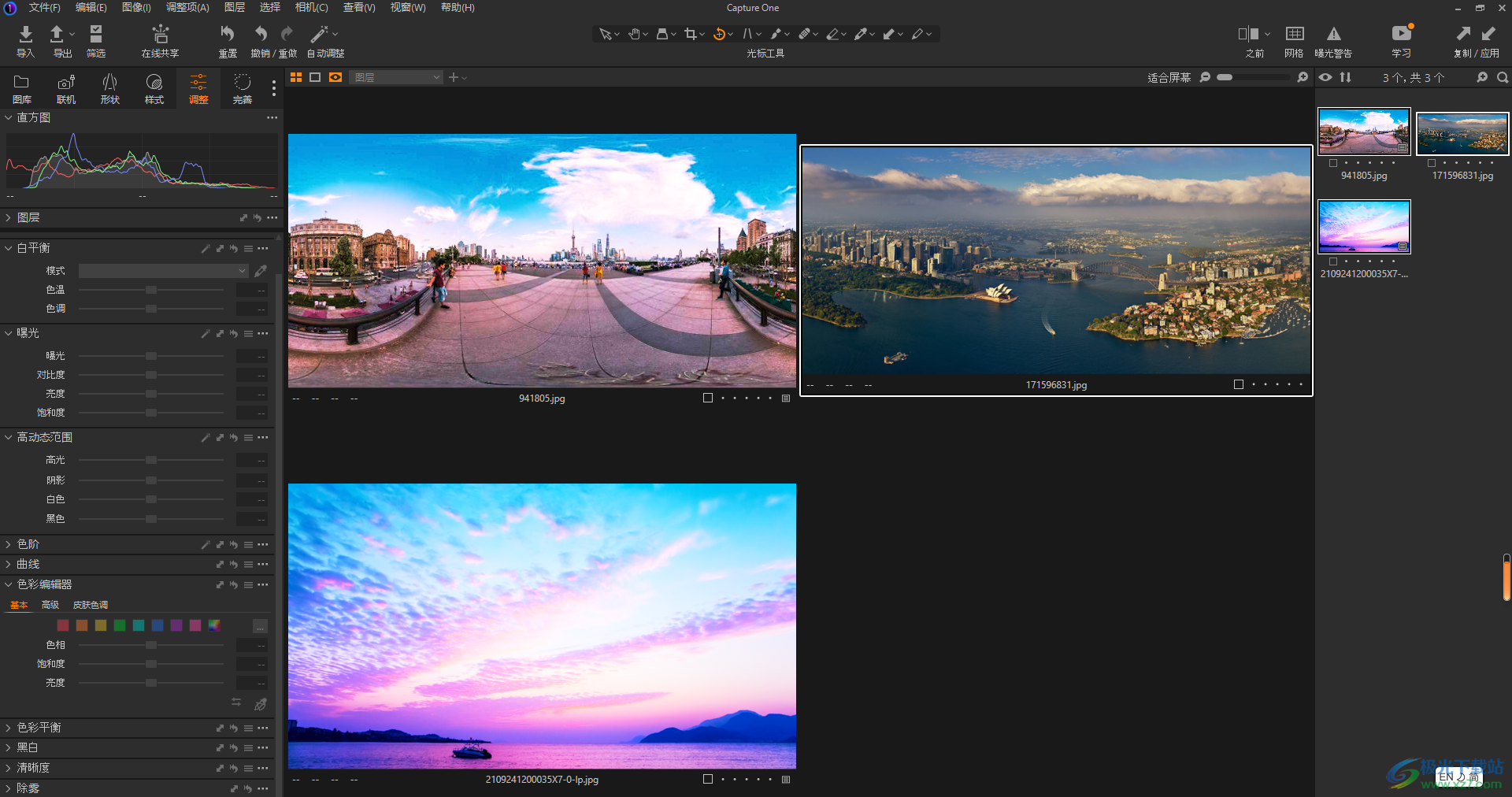
方法步骤
1.直接点击左侧上方的【导入】按钮,打开导入的页面。

2.在打开的页面中,点击左侧的【导入自】,然后点击【选择】选项,将打开的页面中的需要进行编辑的图像依次点击勾选上,之后点击查看导入。
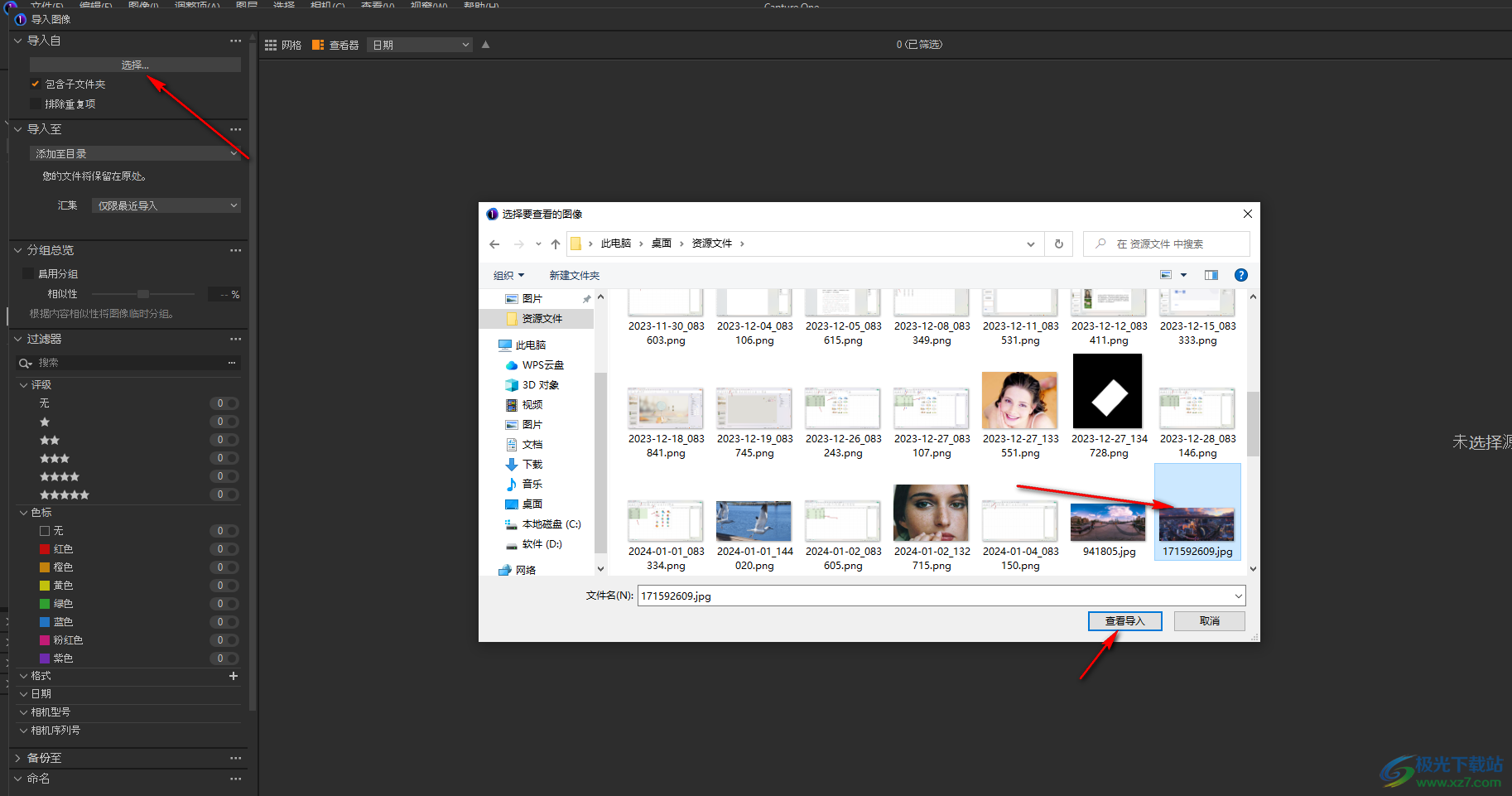
3.随后,将页面右侧的图像勾选上,之后点【导入3个图像】按钮。
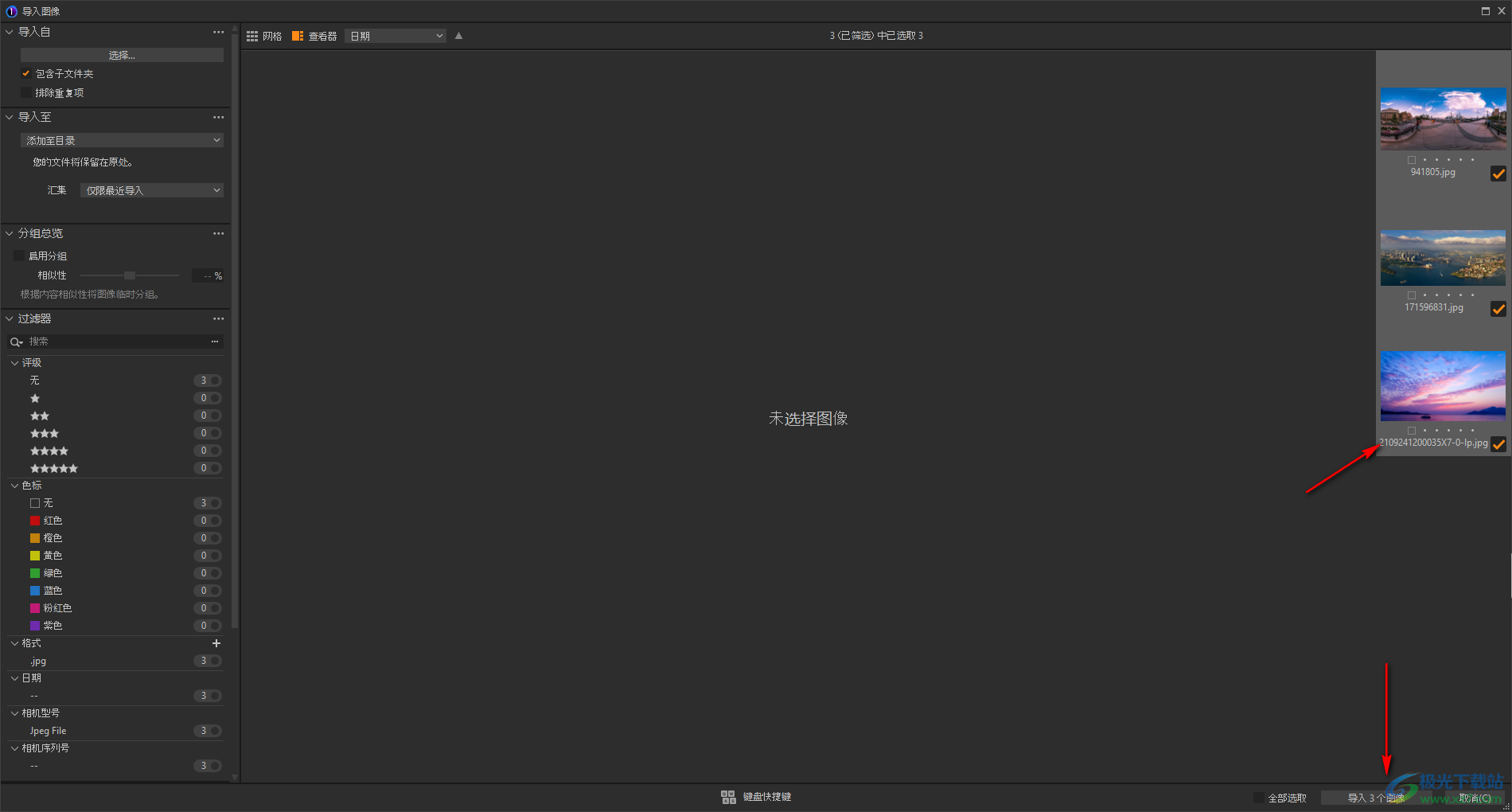
4.这时我们就可以在右侧的页面中查看到导入的图像了,点击其中一个图像打开编辑页面,之后再点击左侧的【调整】选项。
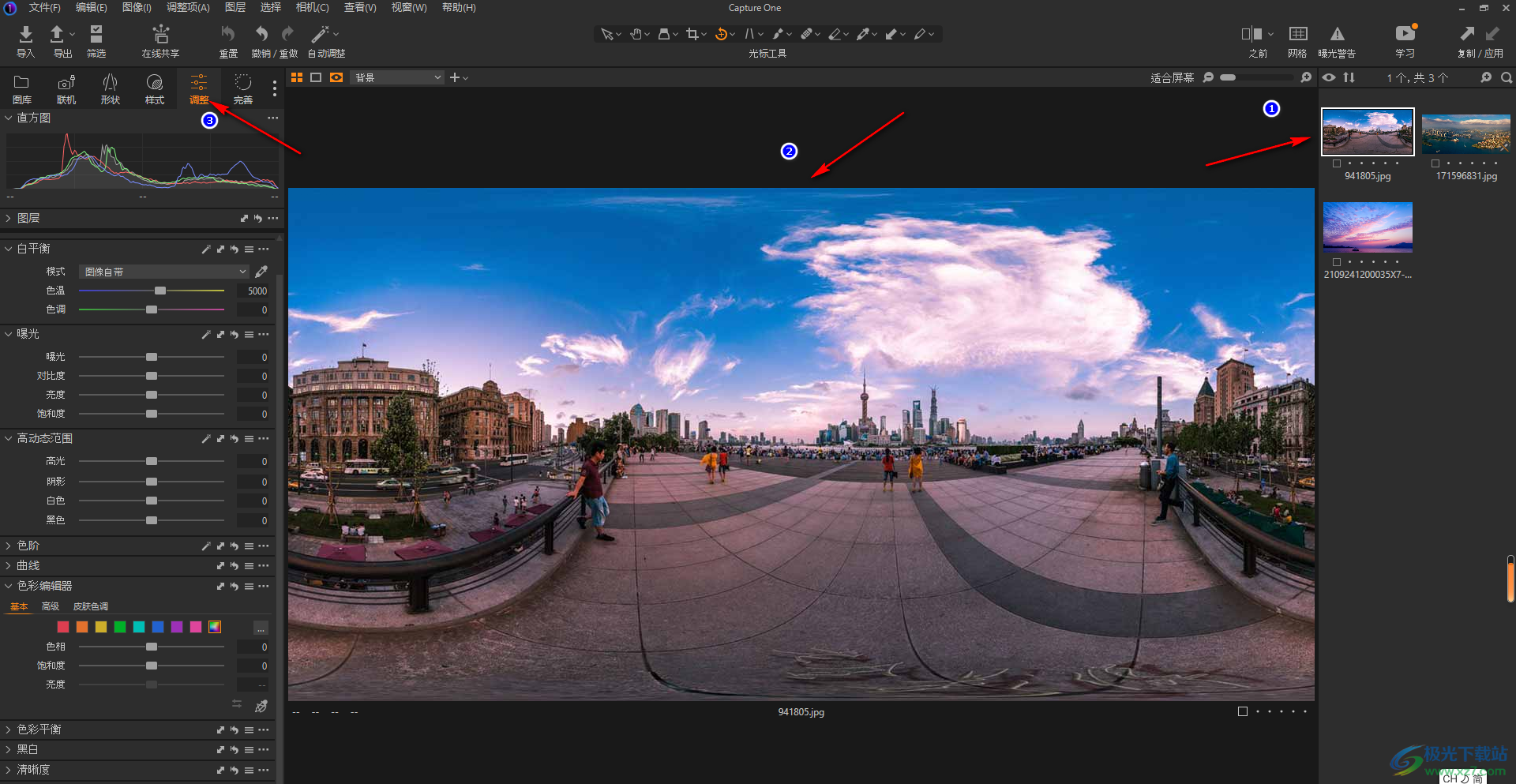
5.你可以在左侧对相关的参数进行调整,让我们的图像呈现出相应的效果出来。
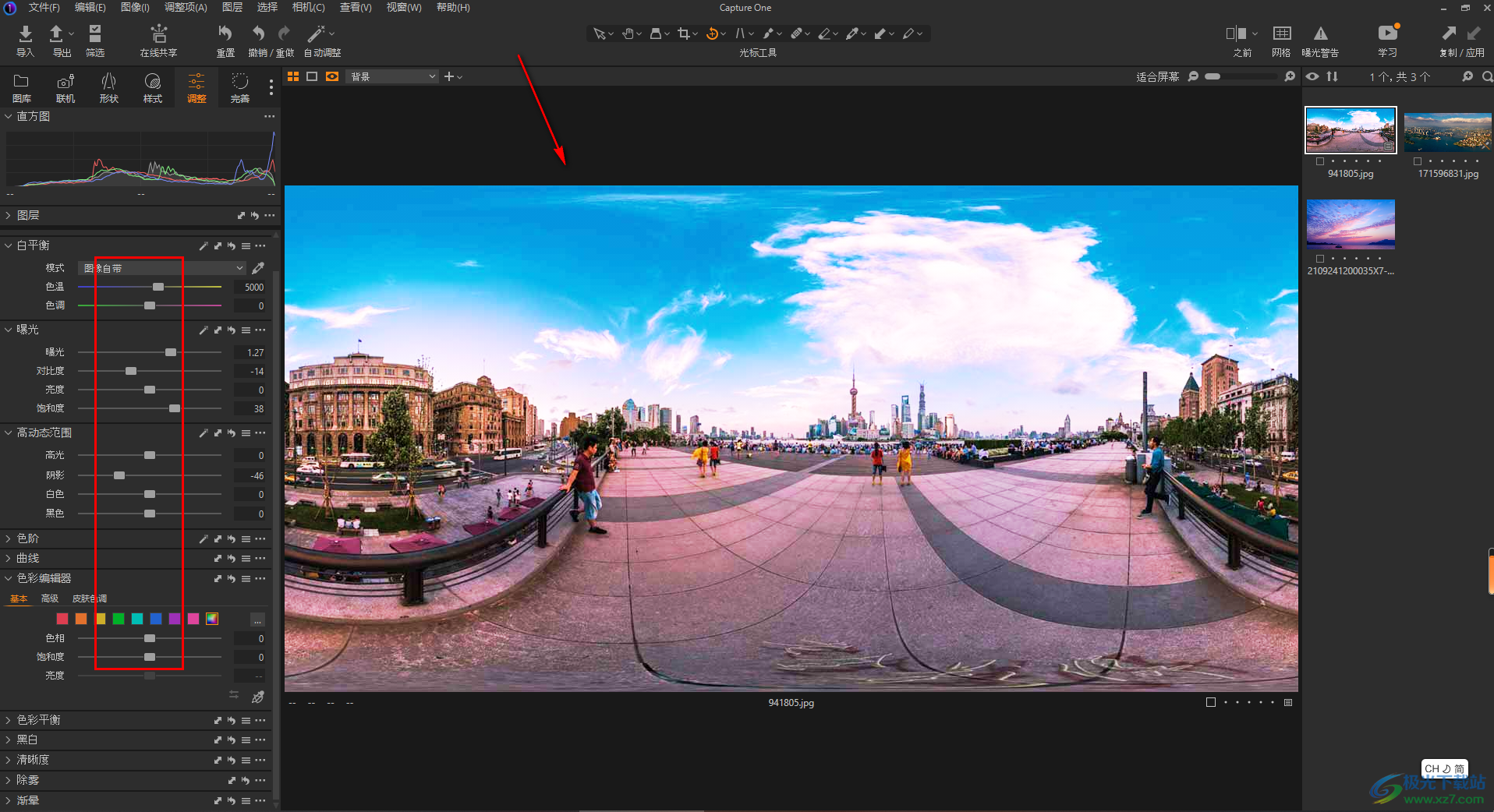
6.之后在右侧窗口中单击该图片,通过Ctrl+shift+c进行复制效果,之后再使用Ctrl+鼠标左键依次点击选中其他的图片,即可展示在页面上,之后在通过Ctrl+shift+v进行粘贴效果就好了。
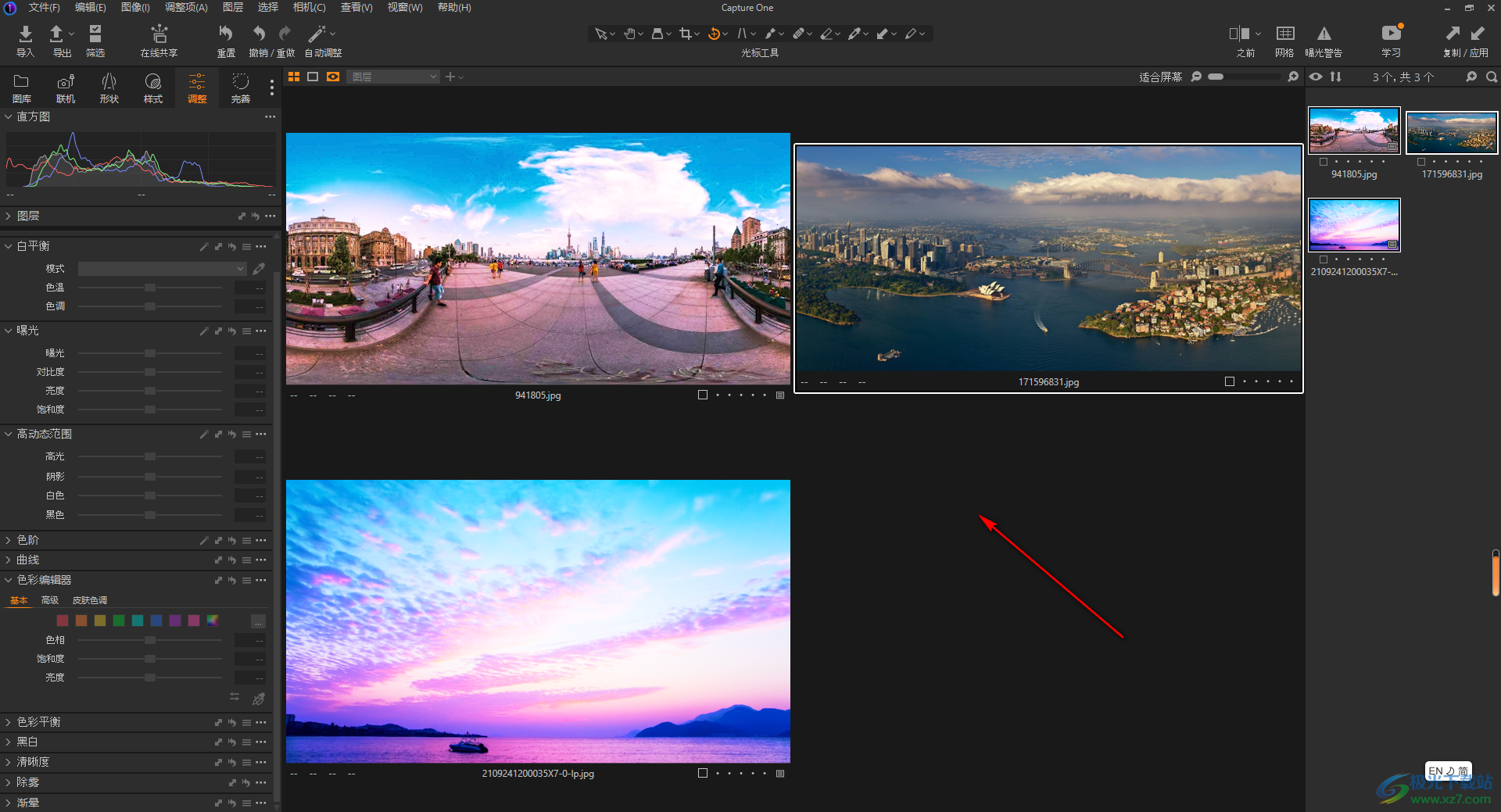
以上就是关于如何使用capture one同步调色的具体操作方法,我们在设置照片的时候,想要批量对所有的照片进行同一种色彩的设置,那么就可以通过以上的方法教程进行设置即可,感兴趣的话可以操作试试。

大小:614 MB版本:v16.1.1.14 环境:WinXP, Win7, Win8, Win10, WinAll
- 进入下载
相关推荐
相关下载
热门阅览
- 1百度网盘分享密码暴力破解方法,怎么破解百度网盘加密链接
- 2keyshot6破解安装步骤-keyshot6破解安装教程
- 3apktool手机版使用教程-apktool使用方法
- 4mac版steam怎么设置中文 steam mac版设置中文教程
- 5抖音推荐怎么设置页面?抖音推荐界面重新设置教程
- 6电脑怎么开启VT 如何开启VT的详细教程!
- 7掌上英雄联盟怎么注销账号?掌上英雄联盟怎么退出登录
- 8rar文件怎么打开?如何打开rar格式文件
- 9掌上wegame怎么查别人战绩?掌上wegame怎么看别人英雄联盟战绩
- 10qq邮箱格式怎么写?qq邮箱格式是什么样的以及注册英文邮箱的方法
- 11怎么安装会声会影x7?会声会影x7安装教程
- 12Word文档中轻松实现两行对齐?word文档两行文字怎么对齐?
网友评论